 REVIT族的建立流程
REVIT族的建立流程
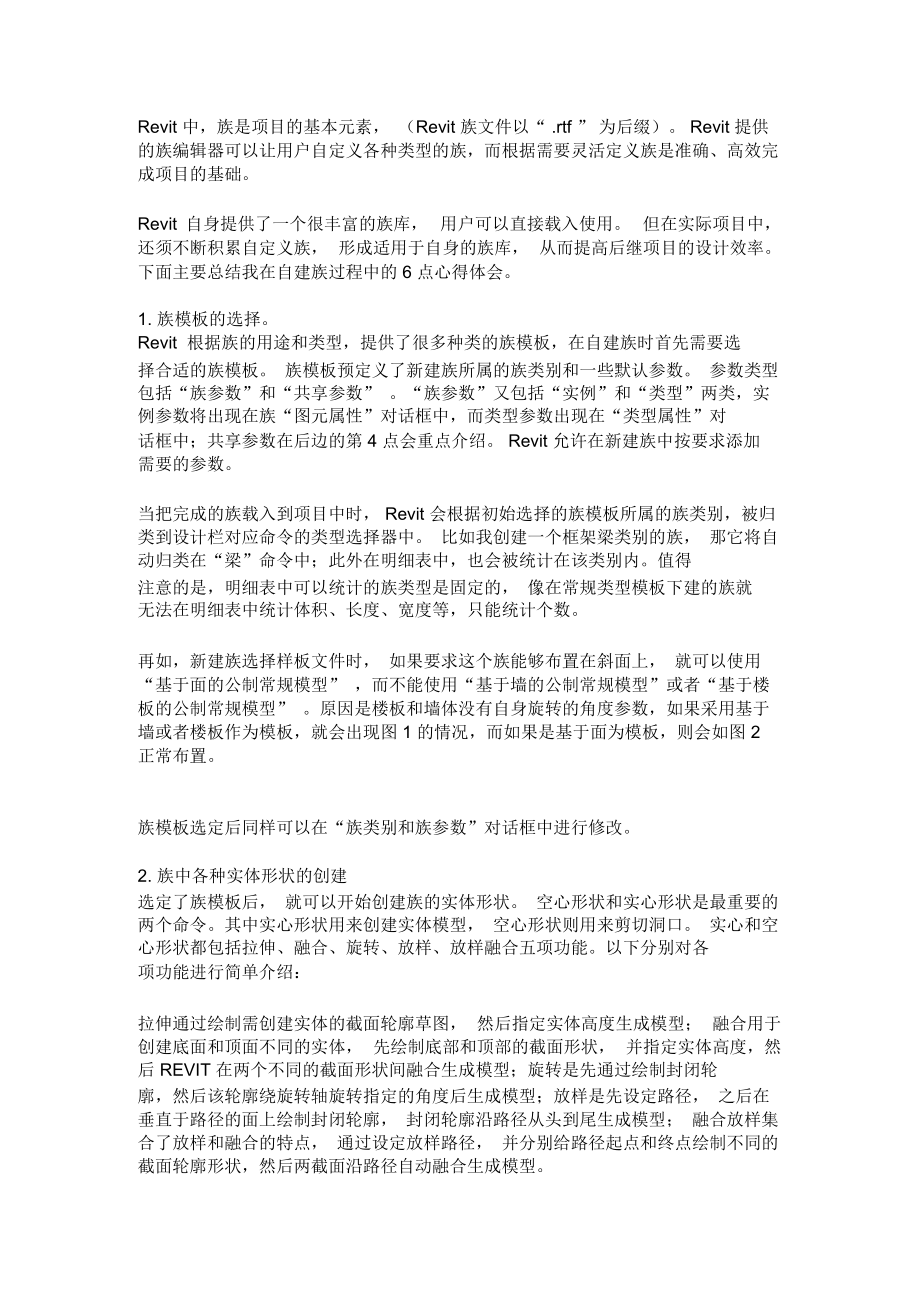


《REVIT族的建立流程》由会员分享,可在线阅读,更多相关《REVIT族的建立流程(9页珍藏版)》请在装配图网上搜索。
1、Revit 中,族是项目的基本元素, (Revit 族文件以“ .rtf ” 为后缀)。 Revit 提供的族编辑器可以让用户自定义各种类型的族,而根据需要灵活定义族是准确、高效完成项目的基础。Revit 自身提供了一个很丰富的族库, 用户可以直接载入使用。 但在实际项目中,还须不断积累自定义族, 形成适用于自身的族库, 从而提高后继项目的设计效率。下面主要总结我在自建族过程中的 6 点心得体会。1. 族模板的选择。Revit 根据族的用途和类型,提供了很多种类的族模板,在自建族时首先需要选择合适的族模板。 族模板预定义了新建族所属的族类别和一些默认参数。 参数类型包括“族参数”和“共享参数”
2、 。“族参数”又包括“实例”和“类型”两类,实例参数将出现在族“图元属性”对话框中,而类型参数出现在“类型属性”对话框中;共享参数在后边的第 4 点会重点介绍。 Revit 允许在新建族中按要求添加需要的参数。当把完成的族载入到项目中时, Revit 会根据初始选择的族模板所属的族类别,被归类到设计栏对应命令的类型选择器中。 比如我创建一个框架梁类别的族, 那它将自动归类在“梁”命令中;此外在明细表中,也会被统计在该类别内。值得注意的是,明细表中可以统计的族类型是固定的, 像在常规类型模板下建的族就无法在明细表中统计体积、长度、宽度等,只能统计个数。再如,新建族选择样板文件时, 如果要求这个族
3、能够布置在斜面上, 就可以使用“基于面的公制常规模型” ,而不能使用“基于墙的公制常规模型”或者“基于楼板的公制常规模型” 。原因是楼板和墙体没有自身旋转的角度参数,如果采用基于墙或者楼板作为模板,就会出现图 1 的情况,而如果是基于面为模板,则会如图 2 正常布置。族模板选定后同样可以在“族类别和族参数”对话框中进行修改。2. 族中各种实体形状的创建选定了族模板后, 就可以开始创建族的实体形状。 空心形状和实心形状是最重要的两个命令。其中实心形状用来创建实体模型, 空心形状则用来剪切洞口。 实心和空心形状都包括拉伸、融合、旋转、放样、放样融合五项功能。以下分别对各项功能进行简单介绍:拉伸通过
4、绘制需创建实体的截面轮廓草图, 然后指定实体高度生成模型; 融合用于创建底面和顶面不同的实体, 先绘制底部和顶部的截面形状, 并指定实体高度,然后 REVIT 在两个不同的截面形状间融合生成模型;旋转是先通过绘制封闭轮廓,然后该轮廓绕旋转轴旋转指定的角度后生成模型;放样是先设定路径, 之后在垂直于路径的面上绘制封闭轮廓, 封闭轮廓沿路径从头到尾生成模型; 融合放样集合了放样和融合的特点, 通过设定放样路径, 并分别给路径起点和终点绘制不同的截面轮廓形状,然后两截面沿路径自动融合生成模型。劳动和社会保障部全国计算机信息高新技术考试指定教材131同一个族可以使用不同的方法来创建。 比如创建一个锥形
5、混凝土漏斗, 就可以通过两种方法完成。 第一种可以使用实心融合命令, 绘制出漏斗的外轮廓的顶面和底面形状,在融合特性里指定漏斗的顶标高和底标高, 从而融合生成一个实心漏斗;然后使用空心融合命令, 绘制出漏斗内轮廓的顶面和底面形状, 指定漏斗的顶、底标高,融合生成空心漏斗; 最后用空心漏斗模型剪切实心漏斗模型获得需要的锥形漏斗。第二种方法, 对那些左右对称的漏斗, 也可以使用实心放样命令完成建模。首先要指定放样的路径, 在这里可以绕漏斗顶面外轮廓绘制出一条封闭曲线;然后在与路径垂直的面上绘制出漏斗的断面轮廓, 断面轮廓沿路径从头到尾生成锥形漏斗。创建实体有两点需要注意: 一是使用拉伸功能在绘制截
6、面轮廓草图时, 可以绘制多个封闭轮廓,一次完成多个实体的创建。 二是在融合功能中 (包括放样融合),当底面和顶面分别为多边形和圆形时, 由于圆形截面的控制点只有一个, 会造成融合异常。因此需要打断圆弧,通过增加融合控制点来避免。此外,空心形状的剪切功能和作用在接下来的第 3 点中将进行详细介绍。3. 空心剪切功能的摸索通过自己做的关于在族中间使用空心剪切功能的测试来进行说明。 主要内容包括在族中建立空心形状, 并在项目中使用空心形状对实体构件进行剪切开洞, 并最终得出结论。研究的背景是要创建一个集水井族, 希望该族能自动剪切楼板, 但是当集水井处于两块楼板的交界处时,却不能同时剪切两块楼板,针
7、对这个情况, 我做了以下测试并进行了分析:族模板选择基于面、或者基于板时(族模型见图 3),当把集水井族布置在板中间,就可以实现自动剪切楼板,完成开孔(如图 4 中左侧所示)。但将族布置在两楼板交界处时,则会出现图 4 中间的情况,即只有一侧的楼板实现了开孔,而且也无法使用剪切命令将将另一侧楼板开孔 (一般情况下, 我们可以在项目中绘制空心模型,然后使用剪切命令来掏空实体,但是在这里就无法实现)。132第六单元电子表格工作簿的操作因此,我认为产生的原因可能是基于面或基于板的族模板中,面或板只有一块,当把族载入到项目时,导致跟族中的情况一致,只能对单块板使用空心剪切命令; 从另外一个角度分析的话
8、, 则是在族中已经使用空心模型对实体进行了剪切命令(接下来内容有进行验证) 。为避免以上问题,我选择用常规模板来做集水井族。第一次做出来的族效果如图5 所示, 当将族载入到项目时,发现这个族根本就无法开孔(如图6).经过思考,我发现了另一个问题:由于该集水井族中不仅有空心拉伸模型、实体融合模型,关键在于还使用空心模型剪切了实体模型。因此我认为, 当将此族载入到项目前,这类已经在族创建过程中使用过空心剪切命令的族,空心和实心模型部分就成为了一个整体(如图5),载入到项目后就无法再对项目中的楼板进行空心剪切了(如图6)。这也就跟前边分析的的最后部分相符合了,因为既然空心模型对族中的板进行了剪切,
9、那就与这块板成为一个整体, 自然无法去剪切别的板了。通过以上分析,解决方案就很好考虑了。如再增加一个空心模型,该空心模型的尺寸和定位劳动和社会保障部全国计算机信息高新技术考试指定教材133都与之前的空心模型一致(族效果如图7)。要点在于,原先的空心模型用于剪切族中的实体,而增加的空心模型则可以用于载入项目后剪切项目中的实体,具体效果见图8。这样的话,无论是交界处有几个板,或者使用哪种模板都没关系了。使用空心模型进行剪切时有两点要注意:a.由于是在族中增加了空心模型,因此当选用基于面或板的族时,族会自动在项目中选择的板上开孔,但是交界处的其他板还需要使用剪切功能;而常规模板的族,则按照通常情况,
10、对每个板使用剪切命令:点选剪切命令后先选中需要剪切的实体,再选中集水井族完成开孔。b.无论选择哪种模板,在族中一定要点选图7 所示的“加载时剪切” 。4.族的参数设置参数一般包含以下几个属性:基本属性文本型/数字型;外部属性几何型/描述型 /功能型等等,这里是指当前参数是用来描述模型的几何参量还是其它;内部属性确值型/ 值域型 /函数型等。常用族参数除了常规的数学运算还有逻辑运算外,可以利用一些小技巧来实现一些包括取整,奇数和偶数等功能。以下重点介绍共享参数以及可见性参数的运用。a.共享参数的运用以下通过一个应用实例来说明共享参数的功能和使用方法。 实例的目的是要实现梁配筋平法标注。梁配筋平法
11、标注需要的参数包括梁编号、箍筋类型、架立筋类型、底筋类型、梁宽和梁高。 实现方法是在梁族里添加以上参数, 并让标签族读取这些参数。 为了让梁族和标签族能够同时调用这些参数,就需要使用到共享参数功能。过程如下: 在族的管理选项里有共享参数的按钮,点击后会跳出共享参数编辑对话框。首先要创建一个共享参数文件, 把需要的参数添加进去。然后建梁族和标签族,建族后在每个族里添加需要的参数并指定参数类型。建梁族时可以选择系统自带的族模板,把这些共享参数添加到族类型的参数里。有一点需要注意,系统自带的梁族里,梁宽和梁高参数分别为b和 h,因为这两个参数不是共享参数,不能被其他族使用,因此可以变通一下,将共享参
12、数中的“梁宽”和“梁高”分别与初始参数里的b 和 h 对应,这样就可以让标签族读取梁宽和梁高的数据。 建标记族时先选择结构框架标记族作为模板,然后编辑标签, 在类别参数中添加与梁族一样的共享参数; 添加完成后, 可以在标签参数栏中对这些共享参数的顺序、布置进行编辑,比如增加括号、空格或者换行等,这样就可以在格式上符合平法要求。完成这两个族的编辑就有了实现梁配筋平法标记的工具,通过将配筋等信息输入到梁模型中,就可以使用梁标签标记出平法表示。 此外共享参数还可以运用到明细表和过滤器中, 作为可被选中的字段和类别。b.可见性参数的运用我们在建族的时候, 发现有些族的类型相同, 相互只是在形状上有少许
13、不同。 如果你不想另外为这个类型的族建多个族的话,可以通过设置族的可见性参数来实现。比如说二阶独立基础和三阶独立基础, 外形类似只是一个为二阶、 一个为三阶。 为提高工作效率, 可以首先创建一个三阶基础族, 然后在族中创建一个可见性参数, 最后选择最下方的一阶,在其属性框中找到可见性,并为之添加设置好的可见性参数。134第六单元电子表格工作簿的操作全部设置完成后, 还可以在结构基础族中增加2 个族类型, 分别命名为三阶独立基础和二阶独立基础。 可见性参数打钩即三阶完整显示的作为三阶独基类型;参数不打勾即显示为二阶的作为二阶独基类型。5.约束与嵌套命令(创建复杂的参数化族)关于对齐功能的使用。刚
14、开始做参数化族的时候,没有深入学习这一功能,只是在模型中布置构件位置时使用。不过当做参数族的时候发现,这一功能可以起到简化参数、简洁界面等很好的效果。 比如,在绘制出定位用的参照线后,将其他需布置的构件与参照线使用对齐功能并锁定,当对参照线的尺寸标注进行参数化后,不管同一条参照线上对齐锁定有多少构件,都可以只通过改变参照线的定位参数来实现其他构件的定位。这样建出来的族, 参数界面会简洁许多,而且这是一个较基础的功能,可以延伸出很多应用方式。如图 9 所示的支座, 通过把螺栓中心线以及垫板中心线分别跟参照线对齐,然后再对参照线使用尺寸标注。 虽然尺寸标注只有螺栓定位,但能同时控制螺栓和垫板的定位
15、(螺栓和垫板中心对中心) 。因此一根参照线就可以同时控制垫板和螺栓的定位,起到简化族界面和参数的作用。在这个柱脚底板中(如图10),还使用了嵌套族的功能。即在创建族的过程中调用其它族作为其组成部分,该柱脚族中的靴板和螺栓都是已做好的族。在使用嵌套族时,需要注意勾选它的“共享”选项:当一个族作为嵌套族被载入到项目中,如果在创建族时勾选了“共享”,那么它的可见性属性就是独立的。比如在柱脚族中,螺栓和柱脚不属于同一个类别,如果没点共享, 当取消柱脚所属类别的可见性时,螺栓也将不可见。而且当勾选了“共享”后,可以通过tab 键直接选择螺栓和靴板这些嵌套族。嵌套族也会出现在项目浏览器的相应类别里, 因此
16、同样可以在明细表中进行统计。 总而言之,“共享”选项可以保留嵌套族的族类别和族样板的独立属性。此外,利用嵌套族也可以更方便的进行阵列约束。6. 类型目录csv 文件 和社会保障部全国 算机信息高新技 考 指定教材135首先介 下什么是 型目 。 如果一个族要 建不同的 型, 有两种方法, 最基本的就是在族 器中新建族 型, 种方法 于族 型 少的情况比 适用。 当在 目中 入 族 ,它下面的所有族 型将会被 入。如下 另一种方法, 我 可以用 型目 文件。 型目 是一个逗号分隔的TXT文件。它的好 是 于族 型 多的情况,方便族 型的 和管理,而且当 族 入 目 , 型目 可帮助完成 族的 ,
17、 可以通 目 行排序并 将在 目中所需的特定族 型 入。 有助于减少 目的尺寸,并在 型 最大程度地 短 型 器的下拉列表 度。有多种方法可 建逗号分隔的TXT文件。可以使用Microsoft? 事本 的文本 器 入它,或者使用数据 或 子表格 件自 理。常用的一种方法是在Excel 表格中 CSV 文件,然后把 xx.csv 的 展名直接改成 xx.txt 即可。当 建 型目 , 遵循以下 :a.以 txt 展名保存 型目 文件; 文件必 具有与Revit族相同的名称和目 路径,例如,“ Doors/door.rfa ”和“ Doors/door.txt ”。b.最左列 出了 型名称。文件的
18、最上一行用于参数声明。c.格式 “列名# 型 # 位”。d.采用十 制。e.参数名是区分大小写的。f. 可以使用 引号或双引号。如果使用双引号, 需要 入“”,以便Revit可以将其 双引号。g.有效的 位 型包括length、 area、 volume 、 angle、 force和linear force等。h.有效的 位与后 :length : feet、 feet、inches、 inches、meters、 centimeters、millimeters 、 metershvac_duct_size :feet、 feet、 inches、 inches、 meters、 centi
19、meters、 millimeters 、 metersarea:square_feet、square_inches、square_meters、square_centimeters、square_millimeters 、acres、hectares 里用一个方管族 例 明,我 来看看它的族 型文件是如何 建的。首先,我 可以在136第六单元电子表格工作簿的操作Excel 表格中编辑csv 格式的文件, 如下图:需要注意的是: 按照前面规则所说,左边第一列为族类型名称,文件第一行为族参数的申明。可能有些参数大家不知道如何申明,比较方便安全的方法就是申明参数类型为other,像这个文件里的最大
20、流量和最小流量,我们就是申明为Other 即可。同时,当参数类型申明为other ,单位后缀就为空:最大流量#other#。然后将保存后的族文件扩展名改为txt, 这样族类型文件就创建完毕,并放到和rfa 文件同样的目录下。打开该文件我们可以看到的内容是:宽 #Length#millimeters, 高度 #Length#millimeters, 最小流量 #other#,最大流量 #other# 100 x 100,100,100,11,56100 x 150,100,150,16,84100 x 200,100,200,22,112接下来,就可以在项目文件中用类型目录载入族:项目文件已打开
21、,单击“文件”菜单->“从库中载入”->“载入族” 。定位到包含希望打开的文件的目录。在默认情况下,窗口中会显示.rfa 文件类型。 选择具有某一类型类别的族文件,然后单击 “打开”。 此时显示 “指定类型” 对话框在“指定类型” 对话框的 “类劳动和社会保障部全国计算机信息高新技术考试指定教材137型”下,选择要载入的一种族类型或多种族类型(在选择时按住Ctrl 键可以选择多种类型) 。还可以通过在每列顶部的列表中选择特定的参数来缩小搜索项目的范围。单击“确定” ,选定的族类型即被载入至项目文件。以上对我建族的心得体会进行了简单总结,通过自建族,第一使得我对 Revit 的功能更加熟悉、操作也更加熟练; 第二帮助我完成了很多特殊的模型; 第三,给我自己创建了一个族库,以后利用起来非常方便,可以很大程度提高今后项目的设计效率。总而言之, Revit 的建族功能非常强大, 而且还有很多潜在优势可以挖掘, 在今后的学习使用过程中可以在族创建的精细化程度上进一步提高。
- 温馨提示:
1: 本站所有资源如无特殊说明,都需要本地电脑安装OFFICE2007和PDF阅读器。图纸软件为CAD,CAXA,PROE,UG,SolidWorks等.压缩文件请下载最新的WinRAR软件解压。
2: 本站的文档不包含任何第三方提供的附件图纸等,如果需要附件,请联系上传者。文件的所有权益归上传用户所有。
3.本站RAR压缩包中若带图纸,网页内容里面会有图纸预览,若没有图纸预览就没有图纸。
4. 未经权益所有人同意不得将文件中的内容挪作商业或盈利用途。
5. 装配图网仅提供信息存储空间,仅对用户上传内容的表现方式做保护处理,对用户上传分享的文档内容本身不做任何修改或编辑,并不能对任何下载内容负责。
6. 下载文件中如有侵权或不适当内容,请与我们联系,我们立即纠正。
7. 本站不保证下载资源的准确性、安全性和完整性, 同时也不承担用户因使用这些下载资源对自己和他人造成任何形式的伤害或损失。
